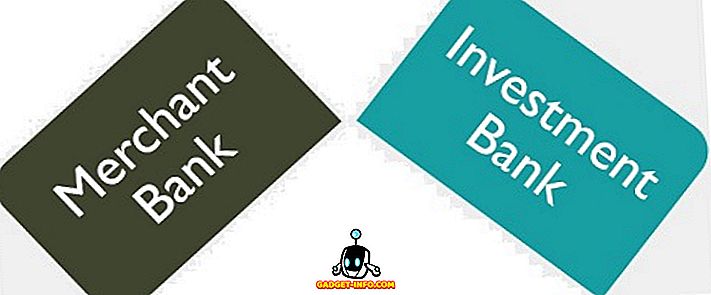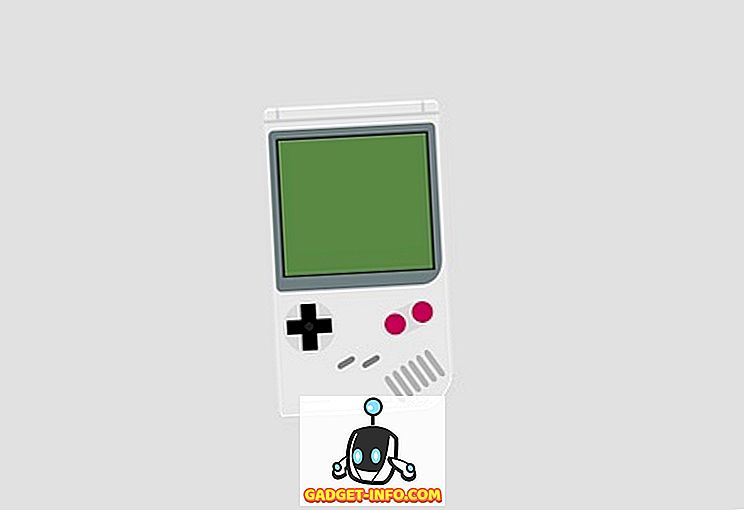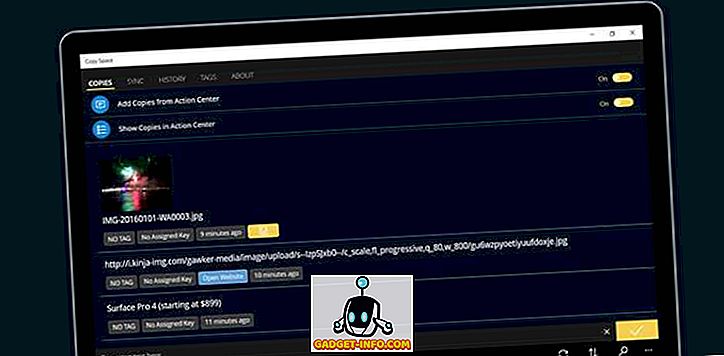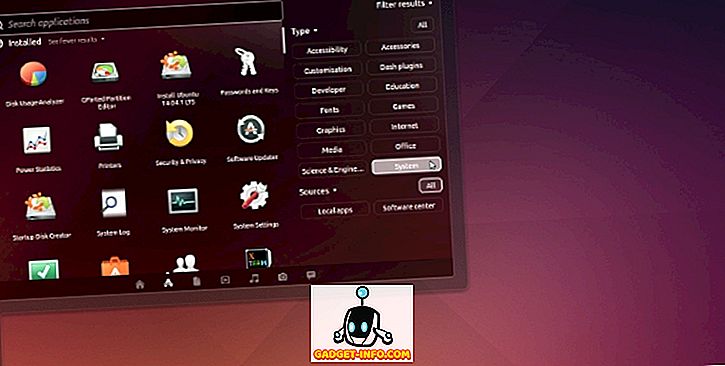Jika anda sering bermain permainan di komputer anda menggunakan monitor konvensional, anda pasti akan melihat isu-isu skrin yang mengoyak. Ini paling ketara pada permainan pantas apabila anda pantas panning menggunakan tetikus anda. Sebab ini berlaku kerana fakta bahawa kadar rendering kad grafik tidak disegerakkan dengan kadar refresh monitor. Katakan anda mempunyai monitor 60 Hz yang mampu memaparkan sehingga 60 fps, tetapi GPU anda memberikan apa-apa di atas 60. Sebagai hasil daripada ini, anda akan melihat bahawa objek tertentu tidak dibarisi dengan sempurna, dengan itu menghalang sesi permainan anda. Nah, NVIDIA mempunyai penyelesaian untuk anda, selagi anda memiliki kad grafik GeForce GTX yang berpusat Pascal atau Maxwell. Sebelum kami memberitahu anda bagaimana untuk mengaktifkan ciri Penyegerakan NVIDIA Fast di komputer anda, mari bincangkan apa yang sebenarnya dilakukan oleh teknologi ini:
Apakah Sync Fast NVIDIA dan Bagaimana Ia Bersanding dengan V-Sync?
NVIDIA Fast Sync adalah penyelesaian terbaru syarikat untuk membetulkan semua masalah skrin yang mengoyakkan, sambil mengekalkan kependaman minimum, sehingga menjadikannya pilihan yang lebih baik daripada teknologi V-Sync tradisional. Salah satu kelemahan terbesar untuk membolehkan V-Sync untuk permainan adalah ketinggalan input, yang menghalang pengalaman permainan, terutama jika anda bermain permainan pantas. Pada masa kini, kebanyakan pemain lebih suka memulihkan V-Sync kerana kependaman mungkin lebih dari 100 ms. Dengan Sync Cepat, itu tidak sama sekali sama sekali, kerana latensi dapat dikurangkan dengan ketara dan cukup dekat dengan apa yang akan anda dapatkan apabila V-Sync dimatikan.

NVIDIA berjaya membuat ini mungkin dengan memperkenalkan tambahan baru " Penampan Render Terakhir Terakhir " yang terletak betul-betul di antara penyangga Depan dan Kembali. Pada mulanya, GPU memberikan bingkai ke dalam buffer belakang, dan kemudian bingkai di buffer belakang segera dipindahkan ke Buffer Rendered Terakhir. Selepas ini, GPU menjadikan frame seterusnya ke dalam penampan belakang dan sementara ini berlaku, bingkai dalam penampan terakhir yang diturunkan dipindahkan ke penyangga depan. Sekarang penyangga Rendered Terakhir menunggu bingkai seterusnya, dari penampal belakang. Sementara itu, penampan Hadapan menjalani proses imbasan, dan imej itu kemudiannya dihantar ke monitor. Sekarang, Buffer Rendered Terakhir menghantar bingkai ke buffer depan untuk mengimbas dan memaparkannya pada monitor. Sebagai hasil daripada ini, enjin permainan tidak diperlahankan kerana penimbal Kembali sentiasa tersedia untuk GPU untuk diberikan, dan anda tidak mengalami skrin yang mengoyak kerana selalu terdapat sebuah kedai bingkai di buffer depan untuk imbasan, terima kasih untuk dimasukkan ke dalam buffer Last Rendered.

Perlu diingat bahawa Penyegerakan Cepat hanya berfungsi seiring GPU memberikan pada kadar bingkai di atas kadar pemantauan monitor . Ini bermakna anda masih akan mengalami skrin yang merobek jika GPU sedang memberikan kadar bingkai lebih rendah daripada kadar semakan monitor. Untuk menyelesaikannya, anda memerlukan monitor G-Sync yang menghilangkan skrin yang mengoyak dengan mengurangkan kadar penyegaran monitor pada kadar rendering GPU. Bahawa dikatakan, G-Sync tidak menghilangkan skrin yang merobek jika kadar rendering GPU berada di atas kadar pemantauan monitor anda. Kesimpulannya, jika anda berhasrat untuk menghapuskan semua masalah skrin yang mengoyak, anda perlu mendayakan Penyegerakan Segera, dalam pemantau G-Sync yang mampu.
Dayakan Penyegerakan Cepat Menggunakan Panel Kawalan NVIDIA
Sekiranya anda mempunyai kad grafik GeForce GTX yang disokong iaitu GTX 960 atau lebih baru, anda akan dapat dengan mudah membolehkannya pada Panel Kawalan NVIDIA. Perisian ini datang bersama-sama dengan pemandu grafik anda dan tidak perlu memasangnya secara berasingan. Oleh itu, cukup ikuti langkah-langkah di bawah untuk mendapatkan ini dengan mudah:
- Klik kanan mana-mana sahaja di desktop dan klik pada "Panel Kawalan NVIDIA" untuk membuka perisian.

- Sekarang, klik pada "Urus tetapan 3D" yang terletak di sebelah kiri perisian.

- Sebaik sahaja selesai, tatal ke bawah dalam anak tetingkap kanan dan klik pada pilihan " Vertical Sync" . Sekarang, pilih "Cepat" dari lungsur turun dan klik pada "Guna" untuk menyimpan tetapan ini.

Nah, itu cukup banyak yang perlu anda lakukan, untuk membolehkan NVIDIA Fast Sync pada komputer anda. Bagaimanapun, anda perlu memastikan bahawa V-Sync dinyahdayakan pada semua permainan anda, kerana sesetengah permainan mempunyai pilihan ini diaktifkan secara lalai, hasilnya Fast-Sync mungkin tidak berfungsi seperti yang anda inginkan. Biasanya ia boleh dimatikan dengan pergi ke tetapan Grafik / Video sebarang permainan.

LIHAT JUGA: Cara Menyediakan Dan Konfigurasi NVIDIA G-Sync
Gunakan Sync Cepat Untuk Menghilangkan Isu Skrin Tearing
Nah, jika anda mempunyai monitor biasa dengan GPU yang berkebolehan yang mampu menghasilkan pada kadar bingkai di atas kadar penyegaran monitor anda, Penyegerakan Cepat akan dapat sepenuhnya menyelesaikan semua masalah yang mengoyak skrin, semasa memperkenalkan hanya sedikit lag. Nah, anda tidak perlu membelanjakan banyak wang untuk membeli monitor G-Sync juga. Walau bagaimanapun, jika anda mempunyai pemantau G-Sync, namun GPU anda memberikan kadar bingkai di atas kadar penyegaran monitor anda, anda masih menghadapi masalah yang mengoyak skrin sehingga anda mendayakan Penyegerakan Cepat. Kami fikir NVIDIA telah melakukan kerja yang luar biasa dengan memperkenalkan teknologi baru ini yang sebenarnya boleh memberi manfaat kepada pemain yang mempunyai beberapa isu dengan V-Sync tradisional. Nah, apa yang anda fikirkan tentang Sync Cepat? Pernahkah anda mencubanya? Pastikan anda menembak pendapat berharga anda di bahagian komen di bawah.